Membuat Background Warna Gradiasi dengan Gradien Tool
Membuat Background Gradien dengan Photoshop – Sebelum saya memberikan penjelasan mengenai cara membuat sebuah background gradien dengan photoshop, saya akan menjelaskan terlebih dahulu mengenai tool apa sih yang digunakan dalam membuat background ini. tool yang digunakan dalam photoshop yaitu hanya satu yaitu dengan gradient tools, namun bagi seorang desainer untuk menghasilkan backgrouns seperti ini sangat mudah, bahkan tidak menggunakan cara ini melainkan menggunakan cara sesuai dengan keinginan mereka, bisa mengguna paint bucket, bisa menggunakan brush dan lain sebagainya, namun tool yang benar benar untuk gradien yaitu menggunakan tools gradient.
Baca :
- Bundle Tutorial Digital Arts dengan Photoshop
- Mengenal Custom Tool Photoshop
- Fungsi dan Cara Clone tool pada Photoshop
- Bundle Tutorial After Effect
Cara Membuat Background Gradien dengan Photoshop
Berikut akan saya jelaskan langkah untuk membuat sebuah background gradien, namun sebelumnya pastikan anda sudah mempunyak aplikasi adobe photoshop ya 🙂
1. Pertama anda buka photoshop anda, lalu buat lembar baru dengan menekal CTRL+N Atau pada File > New. Setelah itu pilih Gradient Tool pada toolbar disebelah kiri lembar kerja photoshop.

2. Dalam gambar yang di tunjuk itu ditunjukkan bahwa itu merupakan preset dan bentuk gradiasi yang bisa anda pilih untuk membuat sebuah backgound gradient.
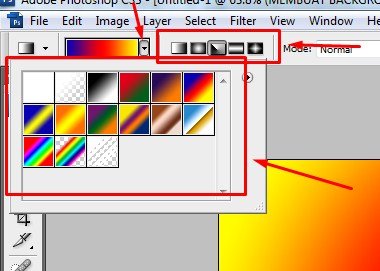
3. Untuk memilih warna yang lebih banyak atau tidak hanya bergantung pada warna preset yang ada, maka anda bisa menggunakan cara ini yaitu dengan double click pada yang ditunjuk pada gambar dibawah.

4. Setelah itu, anda bisa melihat preset yang tersedia, pilih dulu preset yang anda inginkan entah itu menggunakan 2 warna atau 3 warna atau 4 warna silahkan pilih dulu, setelah itu anda pilih warna lain dengan cara double click pada yang ditunjuk seperti pada gambar. tujuan untuk memilih preset yaitu untuk memilih banyak warna yang bisa digunakan. lalu pilih oke.

Terima kasih, sekian mengenai Membuat Background Gradien dengan Photoshop, semoga bermanfaat untuk mempelajari cara dan teknik lainnya anda bisa menunggu di blog sederhana ini.




